| Show/Hide Hidden Text |
Truy vết (cài đặt theo dõi) là tính năng theo dõi hệ thống của Phoebus, tính năng này giúp ghi nhận chi tiết tất cả những thay đổi liên quan đến dữ liệu bao gồm: sửa, xóa, tạo mới.
Trên Phoebus4.5 tại thời điểm phiên bản 4.5.4.775, có khoảng 380 tính năng của phần mềm có thể thiết lập chế độ theo dõi.
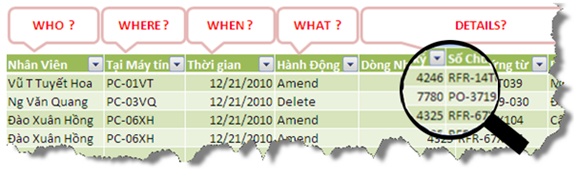
Audit List (pbs.BO.PS.AuditList) là tính năng trên phiên bản Phoebus4.5, thay thế tính năng Cài đặt theo dõi (lệnh tắt AUD) trên phiên bản Phoebus3.5 trước đây. Với Phoebus, người dùng có thể định nghĩa theo dõi cho bất kỳ kiểu dữ liệu nào trong hệ thống (ví dụ các tính năng trong Nhật ký kế toán, Lưu chuyển kho, ...). Tính năng này sẽ giúp ích rất nhiều trong trường hợp có sự sai khác/thay đổi dữ liệu. Người quản trị của hệ thống có thể biết chắc chắn ai là người đã thay đổi thông tin và thời gian chi tiết của các thay đổi đó. Nguyên tắc hoạt độngNguyên tắc hoạt động của Audit List là khi một tính năng nào đó được bật cài đặt theo dõi, thì bất kỳ thao tác nào (sửa, xóa, tạo mới) của người dùng trên phần mềm đều được hệ thống ghi nhận lại. Sự ghi nhận này sẽ được thể hiện trên Báo cáo theo dõi (pbs.BO.PS.AuditReport), tính năng này được giới thiệu ở topic bên dưới. Cách thiết lập Audit ListChạy tính năng Audit List bằng cách nhập lệnh pbs.BO.PS.AuditList vào ô Short Command. Giao diện Audit List liệt kê danh sách toàn bộ tính năng có trong phần mềm Phoebus. Tại thời điểm phiên bản Phoebus4.5.4.775, có khoảng 380 tính năng của phần mềm có thể thiết lập chế độ theo dõi. Danh sách này có thể được nhóm theo Group Name để dễ dàng quan sát. Để tiến hành thiết lập theo dõi cho một tính năng nào đó, bấm vào nút Chỉnh sửa Sau khi hoàn tất, bấm Ghi sổ
|
Tính năng Audit Report sẽ trích xuất báo cáo dạng Excel, thể hiện dữ liệu theo dõi chi tiết được ghi nhận cho từng mẫu tin hoặc cho một kiểu dữ liệu. Có 2 cách để chạy Audit Report như sau: Chọn đối tượng theo dõi từ danh sáchChạy tính năng Audit Report bằng cách nhập lệnh pbs.BO.PS.AuditReport vào ô Short Command. Chương trình sẽ xuất hiện cửa sổ Chọn đối tượng theo dõi từ danh sách. Đây là danh sách các tính năng đang có dữ liệu được theo dõi của hệ thống được ghi nhận từ trước đến nay. Ngoài ra, còn có thêm các mục theo dõi mặc định như User, Runable, ...
Để xem Báo cáo theo dõi, chọn tính năng cần xem báo cáo và bấm nút OK.
Ví dụ, trong bài viết này người viết chọn xem Báo cáo theo dõi của tính năng Tên và địa chỉ (pbs.BO.LA.NA): Chạy trực tiếp bằng câu lệnhĐể chạy trực tiếp bằng câu lệnh, dùng syntax như sau: pbs.BO.PS.AuditReport?$type=DataType&$output=excel ❑pbs.BO.PS.AuditReport: lệnh định danh tính năng Báo cáo theo dõi. ❑$type=DataType: kiểu dữ liệu cần xem báo cáo theo dõi. Nếu $type=pbs.BO.CMD thì phải cung cấp thêm các đối tượng Arguments. ❑Nếu $output không được cung cấp, Phoebus sẽ tự động xuất ra báo cáo dạng Excel.
Ví dụ, lệnh chạy Báo cáo theo dõi của tính năng Tên và địa chỉ (pbs.BO.LA.NA): pbs.BO.PS.AuditReport?$type=pbs.BO.LA.NA
|
Điểm cần lưu ý giữa hai tính năng Audit List và Audit Report:
❑Audit List giúp chọn các tính năng cần hệ thống theo dõi.
❑Audit Report giúp chọn các tính năng cần xem báo cáo theo dõi mà hệ thống có ghi nhận dữ liệu.
❑Nếu tính năng A được nhập Y ở Audit List, nhưng không có bất kỳ theo dõi nào được ghi nhận, thì khi chạy Audit Report sẽ không xuất hiện tính năng A trong danh mục.
❑Nếu tính năng A được nhập Y ở Audit List, hệ thống theo dõi trong một thời gian và dữ liệu được ghi nhận; sau đó nhu cầu không cần theo dõi tính năng A nữa, vào Audit List bỏ Y; nghĩa là hệ thống sẽ ngưng theo dõi tính năng A. Lúc này, khi chạy Audit Report, tính năng A vẫn xuất hiện trong danh mục, vì tính năng A đã có dữ liệu theo dõi trong hệ thống.
❑Như vậy, cho dù tính năng A có được bật Y ở Audit List hay không, thì Audit Report vẫn xuất hiện A trong danh mục khi tính năng này có dữ liệu theo dõi lịch sử trong hệ thống.
________________________
Updated date: 12/04/2016